Prestigio-tabletin täydellinen nollaus. Kuinka palauttaa tabletin tehdasasetukset
On monia tilanteita, joissa sinun on puhdistettava älypuhelin tai tabletti.
Yleensä ne ovat:
- Sisäänrakennetun muistin paikka on loppumassa, eikä yksitellen toimi enää.
- Olet asentanut niin paljon sovelluksia, pelejä ja kaikkea, että on helpompi puhdistaa puhelimesi ja asentaa uudelleen vain tarvitsemasi sovellukset kuin poistaa ne yksitellen.
- Olet luopumassa älypuhelimestasi (myy, lahjoita, vaihda) ja haluat tyhjentää sen kokonaan henkilötiedoistasi.
- Haluat kokeilla uusia Android-koontiversioita, mutta niiden asentaminen vaatii hard resetin.
Joka tapauksessa menettely näyttää samalta.
Kuinka palauttaa tehdasasetukset
Androidin tehdasasetusten palauttamiseen on useita tapoja, jotka ovat sekä yksinkertaisia että vaativat valmistelua. Helpoin tapa on käyttää vastaavaa valikkokohtaa.
- Avaa valikko Android-asetukset
- Siirry "Yleiset"-osioon
- Etsi kohde "Varmuuskopioi ja nollaa" (joissakin versioissa sitä kutsutaan nimellä "Palauta ja nollaa")
- Etsi rivi "Palauta asetukset" (yleensä se on luettelon lopussa)
- Vieritä tililuetteloa alareunaan ja napsauta riviä "Palauta puhelin".
Joskus sinun on syötettävä salasana älypuhelimesta nollataksesi. Toivomme, että muistat hänet.
Tämä menetelmä on hyvä yksinkertaisuutensa vuoksi. Mutta jotkut käyttäjät väittävät, että se jättää joitakin "häntä" muistiin.
Siellä on lisää kova tapa tietojen nollaus. Se tehdään palautusvalikon kautta (Recovery). Yleensä käynnistäminen edellyttää laitteen sammuttamista ja sen käynnistämistä erityisellä näppäinyhdistelmällä. Yleisimmin käytetyt yhdistelmät ovat virtapainike ja äänenvoimakkuuden vähennys tai lisäys. Mutta on parempi ensin selvittää, kuinka tämä tehdään laitteessasi.
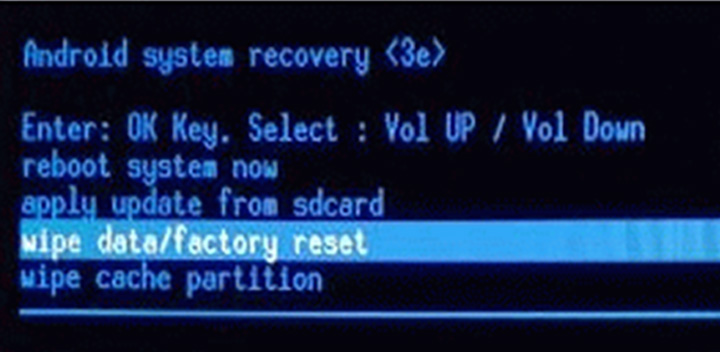
Palautusvalikossa näet valkoisia viivoja mustalla näytöllä. Tämä muistuttaa hieman BIOS-käynnistys tietokone. Tässä tilassa näyttö ei reagoi kosketukseen. Käytä äänenvoimakkuuspainikkeita liikkuaksesi valikossa ylös ja alas. Vahvista valintasi painamalla virtapainiketta.
Sinun on valittava kohde Pyyhi tiedot/tehdasasetusten palautus. Pääsääntöisesti palautusvalikko on yleensä englanninkielinen, jopa venäläistetyissä älypuhelimissa, joten nimi on vakio. Kohteen valitseminen vie sinut vahvistusvalikkoon. Vahingon poistamisen estämiseksi valikon kehittäjät suosittelevat, että valitset rivin, jossa on sana Kyllä, useiden rivien joukosta, joissa on sana Ei. Tiedät jo, kuinka tehdä ja vahvistaa valinta.
Lopuksi, vaikein tapa on asentaa älypuhelimeen uusi laiteohjelmisto. Yleensä jokaisen laiteohjelmiston mukana on asennusohjeet. Laiteohjelmiston jälkeen saat puhtaan älypuhelimen tai tabletin, jossa on vain perussovelluksia.
Suosittelemme uuden laiteohjelmiston asentamista ulkoiselta tallennusvälineeltä (SD-kortti tai OTG-USB-asema), jos mahdollista. Siten tyhjennät kokonaan kaiken sisäisestä muistista ja taatusti puhdistat laitteesi.
mobiili käyttöjärjestelmä Android ei voi olla vain kätevä työkalu suorittaa jokapäiväisiä tehtäviä älypuhelimella, mutta myös erittäin oikukas taakka jäätymisen, virheiden ja ongelmien kanssa. Yksi kardinaalisista ja todellisista tavoista ratkaista ongelmia "väsyneen" järjestelmän kanssa on täysi nollaus Android-älypuhelin tehdasasetuksiin. Tapahtuman tarve voi syntyä myös, jos laite on tarpeen myydä jälkimarkkinoilla.
Joten olet vihdoin päättänyt, että on aika palauttaa asetukset tehdasasetuksiin, koska älypuhelinta ostettaessa se "lensi", ja nyt valikkokohtien avaamisessa tai sovellusten käynnistämisessä on havaittavia viiveitä. On olemassa useita tapoja nollata.
Tärkeä! Ennen kuin suoritat perusnollauksen, varmista, että olet varmuuskopioinut kaikki älypuhelimen muistiin tallennetut tiedot: valokuvat, yhteystiedot, tekstiviestit, muistiinpanot. Tehdasasetusten palauttaminen poistaa kokonaan laitteen muistiin tallennetut tiedot.
Tapa 1: palauta tehdasasetukset valikon kautta
Helpoin tapa palauttaa Android-älypuhelin ennakkomyyntitilaan on suorittaa tehdasasetusten palautus vastaavasta valikkokohdasta. Tämä vaihtoehto koskee laitteita, joilla ei ole kriittisiä ongelmia liikkuessa järjestelmävalikon kohtien läpi.
1. Avaa "Valikko" - "Asetukset" ja valitse "Varmuuskopioi ja nollaa".
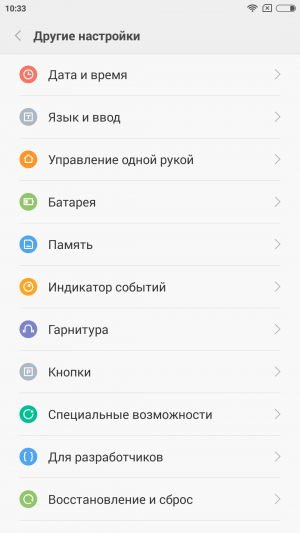

2. Vieritä avautuvaa luetteloa alareunaan ja napsauta "Palauta asetukset" -kohtaa (tämän kohteen nimi voi eri älypuhelimissa näyttää erilaiselta: "Nollaa puhelimen asetukset", "Yleinen nollaus", "Poista kaikki tiedot", jne.).
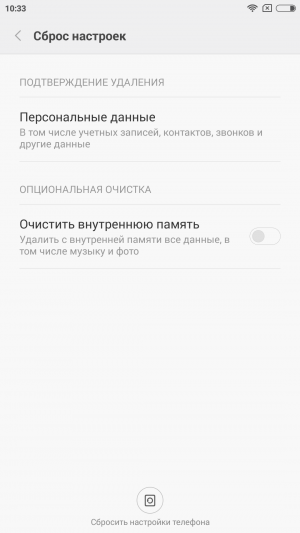
Järjestelmä varoittaa, että kaikki henkilökohtaiset tiedot, asetukset, sovellukset ja tiedot poistetaan nollauksen aikana.
3. Vahvista nollaus valitsemalla "Poista kaikki".
Tapa 2: Nollaa laitteistonäppäimillä
Laitteen nykyisestä tilasta riippuen saattaa olla tarpeen suorittaa perusnollaus älypuhelimen laitteistonäppäimillä. Jos laitteesi jumiutuu logoon latauksen aikana tai heti järjestelmän käynnistymisen jälkeen, ongelmia valikkokohteiden liikkumisessa, loputtomia ponnahdusvirheitä ja kapasitiivisen näytön täydellinen epäonnistuminen, tämä vaihtoehto asetusten nollaus on mitä tarvitset.
1. Pidä virtanäppäintä painettuna, kunnes älypuhelin sammuu kokonaan.
2. Vaihda tilaan Elpyminen, kun pidät kahta (harvemmin kolmea) tiettyä näppäintä painettuna samanaikaisesti. Älypuhelimen valmistajasta riippuen navigointiin vaadittava näppäinyhdistelmä palautus tila, voi vaihdella.
Asus, Acer
- Äänenvoimakkuuden vähennysnäppäin + virtanäppäin
Lenovo
- Äänenvoimakkuuden lisäysnäppäin +
- Pidä virtanäppäintä painettuna, kunnes se värisee. Paina äänenvoimakkuuden lisäysnäppäintä useita kertoja.
Huawei
- Äänenvoimakkuuden vähennysnäppäin + virtanäppäin. Pidä 10 sekuntia.
- Pidä äänenvoimakkuusnäppäintä painettuna keskellä + virtanäppäintä. Pidä 10 sekuntia. Kun logo tulee näkyviin, vapauta virtapainike (pidä äänenvoimakkuusnäppäintä alhaalla). Kun "Robot with Gears" -kuva tulee näkyviin, siirrä sormesi äänenvoimakkuusnäppäimen keskeltä äänenvoimakkuuden lisäyspainikkeelle. Vapauta painike, kun vihreä lataustilapalkki tulee näkyviin.
LG
Äänenvoimakkuuden vähennysnäppäin + virtanäppäin. Kun logo tulee näkyviin, vapauta molemmat näppäimet 1 sekunnin ajan ja pidä niitä välittömästi painettuna. Pidä painettuna, kunnes siirryt palautustilaan.
Samsung
- Kotinäppäin + äänenvoimakkuuden lisäysnäppäin + virtanäppäin.
- Äänenvoimakkuuden vähennysnäppäin + virtanäppäin.
Sony
- Äänenvoimakkuuden lisäysnäppäin + virtanäppäin.
- Liitä laite verkkoon ja odota, kunnes vihreä virran merkkivalo syttyy. Paikanna reikä upotetulla Reset-painikkeella ja paina sitä paperiliittimellä. Heti kun näyttöön syttyy valo, pidä virtanäppäintä painettuna muutaman sekunnin ajan. Vapauta virtapainike ja paina äänenvoimakkuuden lisäysnäppäintä useita kertoja.
Prestigio
- Äänenvoimakkuuden lisäysnäppäin + virtanäppäin.
- Äänenvoimakkuuden vähennysnäppäin + virtanäppäin.
Meizu, Xiaomi
- Äänenvoimakkuuden lisäysnäppäin + virtanäppäin. Vapauta virtanäppäin heti logon ilmestymisen jälkeen pitäen samalla äänenvoimakkuuden lisäysnäppäintä painettuna.
3. Odota ulkoasua palautusvalikko.
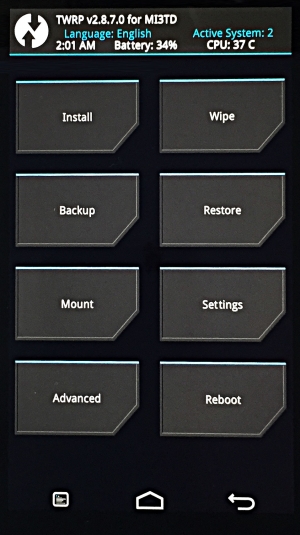
4. Jos palautusvalikko ei reagoi sormen kosketuksiin, käytä äänenvoimakkuuden lisäys-/alasnäppäimiä (ylös/alas) siirtyäksesi kohteiden välillä. Vahvista tietyn valikkokohdan valinta painamalla virtanäppäintä kerran.
5. Palauta älypuhelimesi tehdasasetukset valitsemalla Pyyhi tiedot / tehdasasetusten palautus.
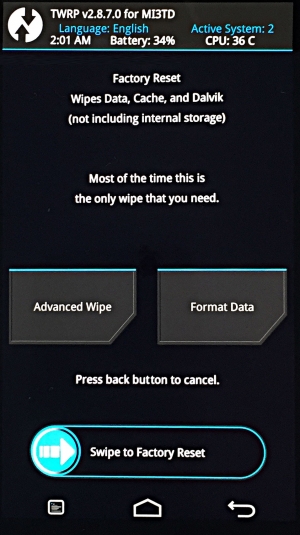
6. Hyväksy tietojen poistaminen avautuvassa valikossa painamalla virtanäppäintä uudelleen.
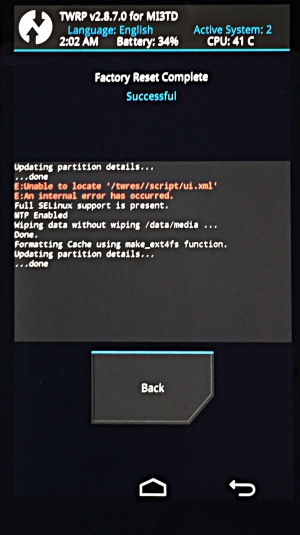
7. Tässä vaiheessa kaikkien tietojen poistaminen älypuhelimesta ja sen tehdasasetusten palautus alkaa. Kun nollaus on valmis, valitse Reboot System (käynnistä laite uudelleen).
Heti kun älypuhelin käynnistyy uudelleen, saat täysin "puhtaan" laitteen tehdasasetuksella ja ilman henkilökohtaisia tietoja.
Tapa 3: nollaa numeroyhdistelmällä
Toinen vaihtoehto yksinkertaiselle tehdasasetusten palauttamiselle on käyttää digitaalisia yhdistelmiä.
1. Avaa Puhelin-sovellus.
2. Anna jokin koodivaihtoehdoista:
Paina tarvittaessa soittonäppäintä.
Se on tarpeen, kun laitteen käyttöjärjestelmä alkaa toimia epävakaasti, eli se "jäätyy", se toimii hyvin hitaasti tai se alkaa käynnistyä uudelleen spontaanisti. Joten kuinka palauttaa tabletti alkuperäiseen tilaan? Tarkastellaan kahta tapaa palauttaa laite tehdasasetuksiin, mutta älä unohda, että nollaus / laitekäynnistys poistaa kaikki käyttäjätiedot, joten sinun on ensin tehtävä varmuuskopioida tiedot.
Ensimmäinen tapa
Tämä on helpoin tapa ja sopii, jos sinun on vain nollattava asetukset ja palautettava tabletti tilaan, jossa se ostettiin.
Voit tehdä tämän siirtymällä asetusvalikkoon ja valitsemalla " Varmuuskopioida ja nollaa”, tuotteen nimi voi vaihdella hieman eri malleissa. Valitse seuraavaksi asetusten palautuskohde ja esimerkiksi Android-tabletissa sinun on valittava kohta "Palauta Tablet PC", kun taas laite käynnistyy uudelleen ja saat tabletin tehdasasetuksella. Kuvissa 1-4 esitetään yksityiskohtaisesti asetusten palautus Android-tabletin esimerkin avulla.

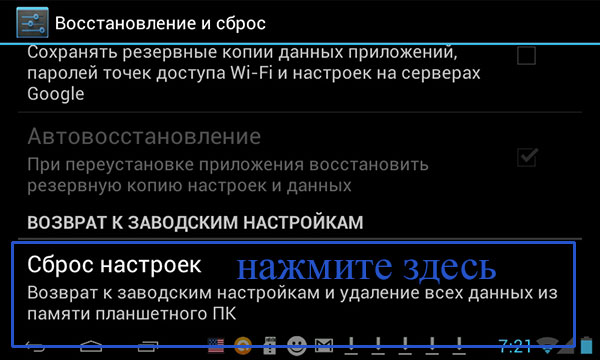


Toinen tapa
Tämä vaihtoehto on tarkoitettu tapauksiin, joissa esimerkiksi tabletti ei lataudu ollenkaan. Jos päätät käyttää tätä nollausmenetelmää, sinun on päästävä "Palautusvalikkoon". Tehdäksesi tämän sammuttamalla tabletin ja pitämällä tiettyä näppäinyhdistelmää painettuna, mitä näppäimiä painat riippuu tabletin mallista, voit löytää haluamasi yhdistelmän Internetistä määrittämällä tarkan laitemallin. Katsotaanpa tarkemmin tätä asetusten nollaustapaa käyttämällä esimerkkinä Nexus 7 -tablettia. Suorita toiminto painamalla virtapainiketta ja äänenvoimakkuuspainikkeita. Niitä on painettava ja painettava jonkin aikaa, sitten painamalla äänenvoimakkuuden vähennysnäppäintä, kunnes " palautus tila» - palautustilan valikko. Käynnistä laite uudelleen palautustilassa. Kun logo tulee näkyviin, paina virta- ja äänenvoimakkuuden lisäyspainikkeita uudelleen. Voit selata valikkokohteita käyttämällä äänenvoimakkuusnäppäimiä ja siirtyä niillä kohtaan "Tyhjennä tiedot / tehdasasetusten palautus", eli poista tiedot / nollaa asetukset. Kun olet valinnut "Kyllä, poista kaikki käyttäjätiedot", paina virtapainiketta uudelleen. Tuloksena saat puhtaan tabletin ilman henkilökohtaisia tietoja, asetuksia ja ohjelmistoja.
